ทางเลือก Snagit ฟรีที่ดีที่สุด 25 อันดับแรก
เผยแพร่แล้ว: 2022-04-14
Snagit เป็นโปรแกรมจับภาพหน้าจอที่เยี่ยมมาก ซึ่งรวมถึงเครื่องมือจับภาพหน้าจอ เครื่องมือสนิป และคุณสมบัติการบันทึกวิดีโอ/เสียง ซอฟต์แวร์นี้ช่วยให้คุณเลือกภูมิภาคเฉพาะบนหน้าจอคอมพิวเตอร์และจับภาพได้อย่างรวดเร็ว อย่างไรก็ตาม เช่นเดียวกับแอปพลิเคชันอื่นๆ แอปนี้ยังมีข้อบกพร่องบางประการที่สามารถเอาชนะได้โดยใช้เครื่องมือจับภาพหน้าจออื่น มีทางเลือก Snagit ฟรีมากมายในตลาดพร้อมคุณสมบัติที่น่าทึ่ง ดังนั้น ในบทความนี้ คุณจะเห็นรายชื่อคู่แข่ง Snagit ที่สามารถแทนที่ด้วย Snagit ได้ และคุณจะเห็นรายละเอียด Jing vs Snagit เพื่อเลือกสิ่งที่ดีที่สุด อ่านต่อเพื่อเรียนรู้ทุกอย่างเกี่ยวกับเครื่องมือจับภาพหน้าจอและบันทึกที่มีอยู่

สารบัญ
- ทางเลือก Snagit ฟรีที่ดีที่สุด 25 อันดับแรก
- 1. โปรแกรมบันทึกหน้าจอไอศครีม
- 2. Screenpresso
- 3. ภาพหน้าจอ iFun
- 4. Ashampoo Snap
- 5. PicPick
- 6. TechSmith Capture (เดิมชื่อ Jing)
- 7. เครื่องมือสนิป
- 8. ไฟร์ช็อต
- 9. ไทนี่เทค
- 10. กรีนช็อต
- 11. แคปเจอร์หน้าจอ
- 12. ShareX
- 13. SnapCrab
- 14. ไลท์สกรีน
- 15. Gadwin PrintScreen
- 16. Skitch
- 17. ไลท์ช็อต
- 18. FastStone จับภาพ
- 19. สกรีนเรค
- 20. เครื่องบันทึกหน้าจอ TuneFab
- 23. Steam
- 24. SnapDraw
- 25. มาร์กอัปฮีโร่
ทางเลือก Snagit ฟรีที่ดีที่สุด 25 อันดับแรก
ข้อเสียบางประการของ Snagit ที่ทำให้ผู้คนมองหาทางเลือกอื่นคือ:
- Snagit ไม่มีโปรแกรมตัดต่อวิดีโอ
- คุณไม่สามารถแยกข้อความจากภาพหน้าจอที่จับภาพได้
- นอกจากนี้ยังเป็นซอฟต์แวร์ราคาแพงด้วยราคาประมาณ $29.99 – 49.99 ซึ่งถือว่าแพงกว่าเล็กน้อย
- คุณต้องจ่ายเงินสำหรับการอัปเกรดแต่ละครั้งซึ่งอาจทำให้คนส่วนใหญ่ไม่สะดวก
เหตุผลเหล่านี้อาจทำให้คุณต้องพิจารณาทางเลือกของแอปพลิเคชันบันทึกหน้าจอใหม่ อ่านรายการทางเลือก Snagit ฟรี ซึ่งรวมถึง Greenshot vs Snagit และ Jing vs Snagit เพื่อให้คุณตัดสินใจได้ดีที่สุด
1. โปรแกรมบันทึกหน้าจอไอศครีม
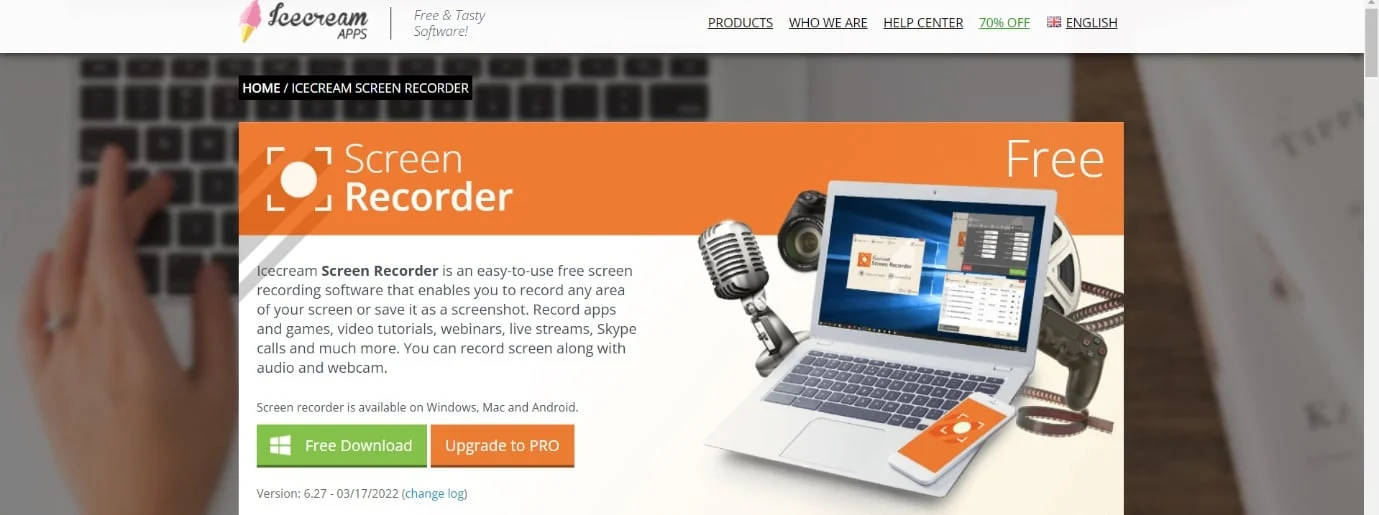
Icecream Screen Recorder เป็นโปรแกรมบันทึกหน้าจออย่างง่ายที่ให้คุณจับภาพส่วนใดก็ได้ของหน้าจอคอมพิวเตอร์ของคุณ
- คุณสามารถใช้การแทนที่ Snagit นี้เพื่อ จับภาพวิดีโอแนะนำการใช้งาน แอปพลิเคชันและเกม การถ่ายทอดสด การสนทนาผ่าน Skype การสัมมนาผ่านเว็บ และอื่นๆ
- รองรับแพลตฟอร์ม Windows, Mac และ Android ทั้งหมด
- คุณสามารถบันทึกได้เพียงส่วนเดียวของหน้าจอหรือแบบเต็มหน้าจอ
- คุณสามารถบันทึกแบบเต็มหน้าจอหรือเพียงบางส่วนก็ได้
- คุณสามารถ เพิ่มข้อความ รูปร่าง และลูกศร ลงในการบันทึกหน้าจอของคุณ
- Ice-cream Screen Recorder อาจใช้เพื่อ บันทึกเกม 3D แบบเต็มหน้าจอ
- ช่วยให้คุณสามารถ อัปโหลดการบันทึกไปยัง YouTube, Dropbox และ Google Drive ได้อย่างง่ายดาย
- นอกจากนี้ยังช่วยให้คุณสามารถบันทึกไมโครโฟนและเสียงจากระบบของคุณได้
2. Screenpresso
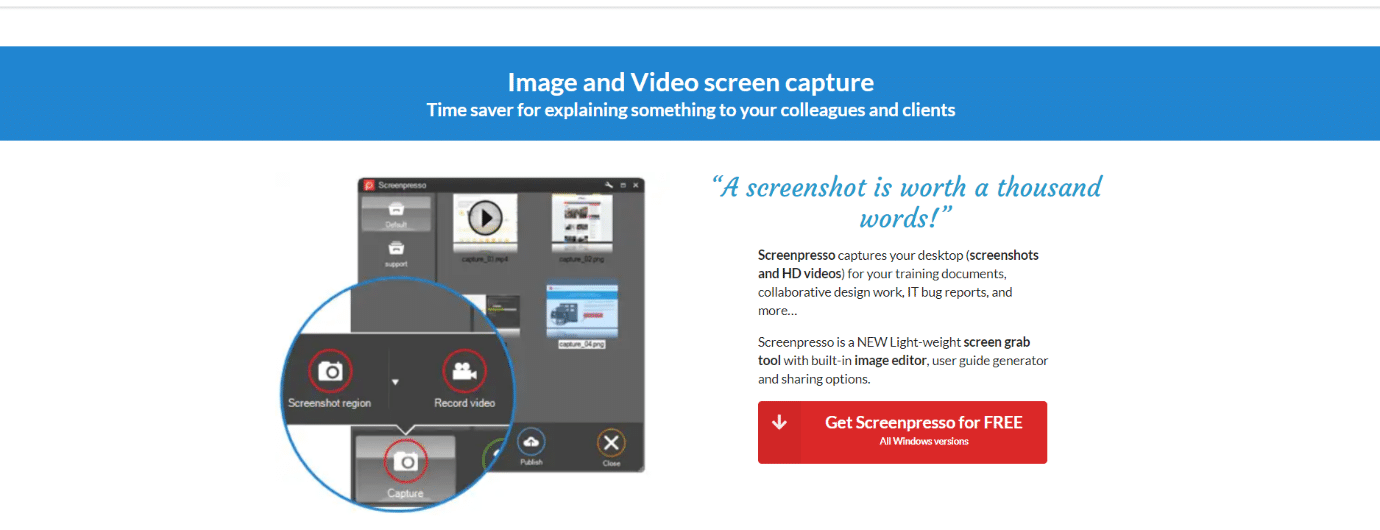
Screenpresso เป็นโปรแกรมจับภาพหน้าจอที่แข็งแกร่งและเป็นหนึ่งในคู่แข่งของ Snagit
- ช่วยให้ผู้ใช้สามารถจัดเก็บภาพที่บันทึกไว้ในหลากหลายรูปแบบตลอดจนติดตามการจับภาพหน้าจอล่าสุดทั้งหมด
- รูปภาพอาจถูกบันทึกเป็น PDF, เอกสาร MS Word หรือเอกสาร HTML
- เครื่องมือจับภาพหน้าจอพร้อม การแก้ไขภาพในตัว ที่ทั้งเบาและทรงพลัง
- ใช้ลูกศร ฟองอากาศที่สว่าง กล่องข้อความ และองค์ประกอบอื่นๆ เพื่อดึงดูดความสนใจไปที่ภาพถ่ายที่บันทึกไว้
- คุณสามารถแบ่งปันการบันทึกกับทุกคนได้ทันทีผ่าน Screenpresso Cloud ด้วย URL สาธารณะขนาดเล็ก
- นอกจากนี้ คุณยังสามารถแชร์ไฟล์ที่บันทึกไว้ผ่าน Microsoft OneDrive, Google Drive, Twitter, Dropbox, Evernote เป็นต้น
อ่านเพิ่มเติม: ทางเลือกไวยากรณ์ที่ดีที่สุด 26 อันดับแรก
3. ภาพหน้าจอ iFun
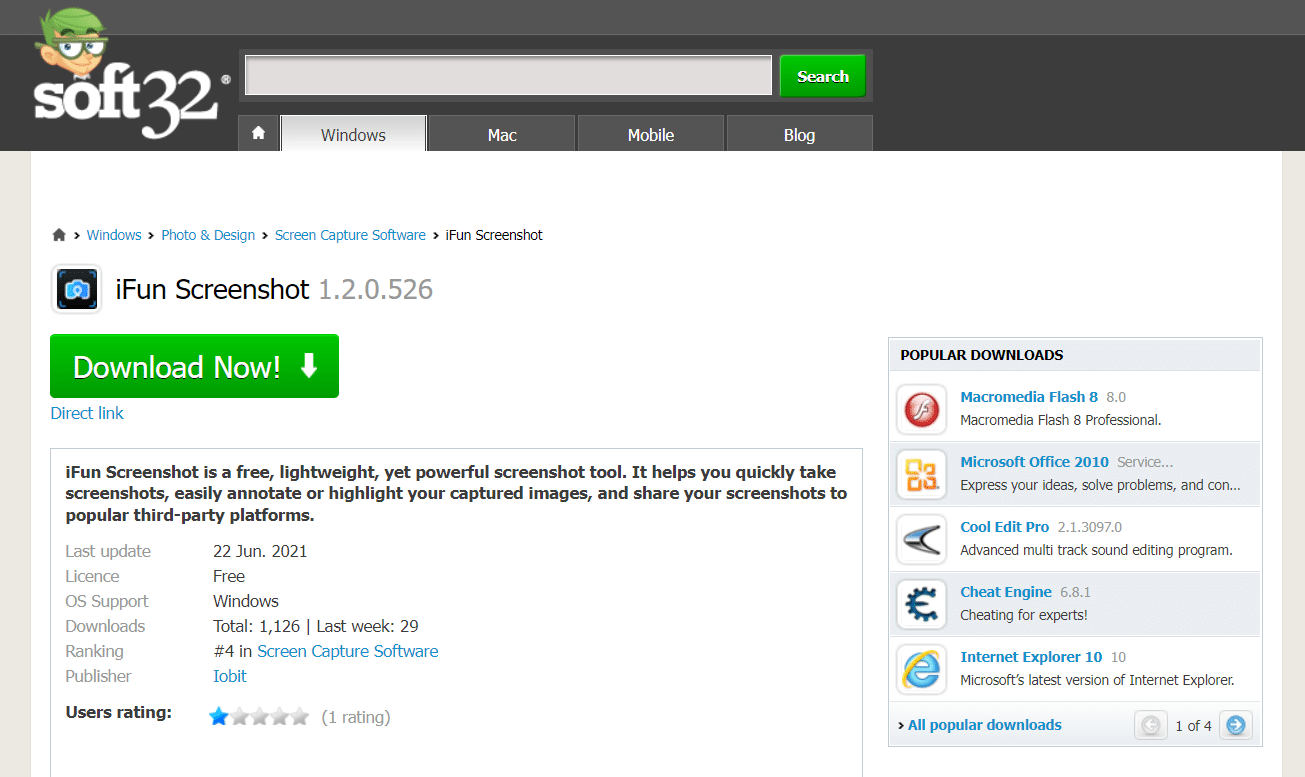
iFun Screenshot เป็นโปรแกรมสำหรับถ่ายภาพหน้าจอบนคอมพิวเตอร์ของคุณ
- ทำให้ง่ายต่อการ แก้ไขและแบ่งปันภาพถ่าย
- สามารถจับภาพหน้าต่างที่กำลังเลื่อนได้
- สามารถบันทึกสแน็ปช็อตลงในแผ่นดิสก์หรือคัดลอกไปยังคลิปบอร์ด
- รองรับแพลตฟอร์มโซเชียลเน็ตเวิร์กมากมาย เช่น Instagram, Facebook, Twitter เป็นต้น
- ส่วนต่อประสานกับผู้ใช้ได้รับการออกแบบมาอย่างดี
- คุณสามารถเปลี่ยนพารามิเตอร์ได้อย่างง่ายดาย
- คุณสามารถ บันทึกเสียง ขณะจับภาพหน้าจอ ได้
- นอกจากนี้ยังมี การสนับสนุนหลายภาษา เพื่อการแปลที่ดีขึ้น
4. Ashampoo Snap
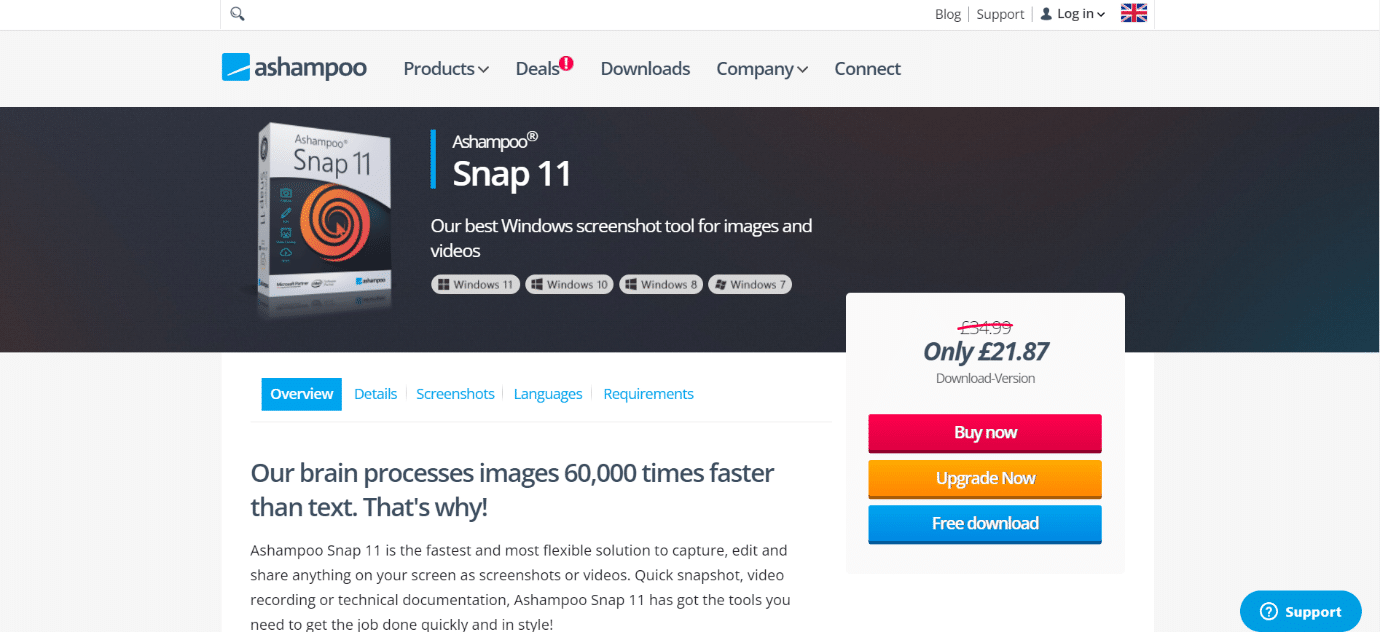
Ashampoo Snap เป็นแอปพลิเคชั่นสร้างภาพหน้าจอและวิดีโอที่ซับซ้อน
- โปรแกรมอาจใช้เพื่อ จับภาพหน้าจอจากเกม 3 มิติแบบเต็มจอ
- นอกจากนี้ยังจับภาพหน้าต่างเดสก์ท็อปที่มองเห็นได้ทั้งหมดในแบบเรียลไทม์เป็นวัตถุเดียว
- คุณจะต้องมีความยืดหยุ่นและแม่นยำในการจับของคุณ
- เนื้อหาบนหน้าจอใด ๆ อาจถูกบันทึกและแก้ไข และข้อมูลทั้งหมดสามารถแสดงเป็นภาพเดียว
- ช่วยในการ สร้างวิดีโอแบบเรียลไทม์
- ซอฟต์แวร์บันทึกหน้าจอสามารถใช้ได้กับ Windows ทุกรุ่น
ยังอ่าน: 16 โปรแกรมบันทึกหน้าจอฟรีที่ดีที่สุดสำหรับพีซี
5. PicPick
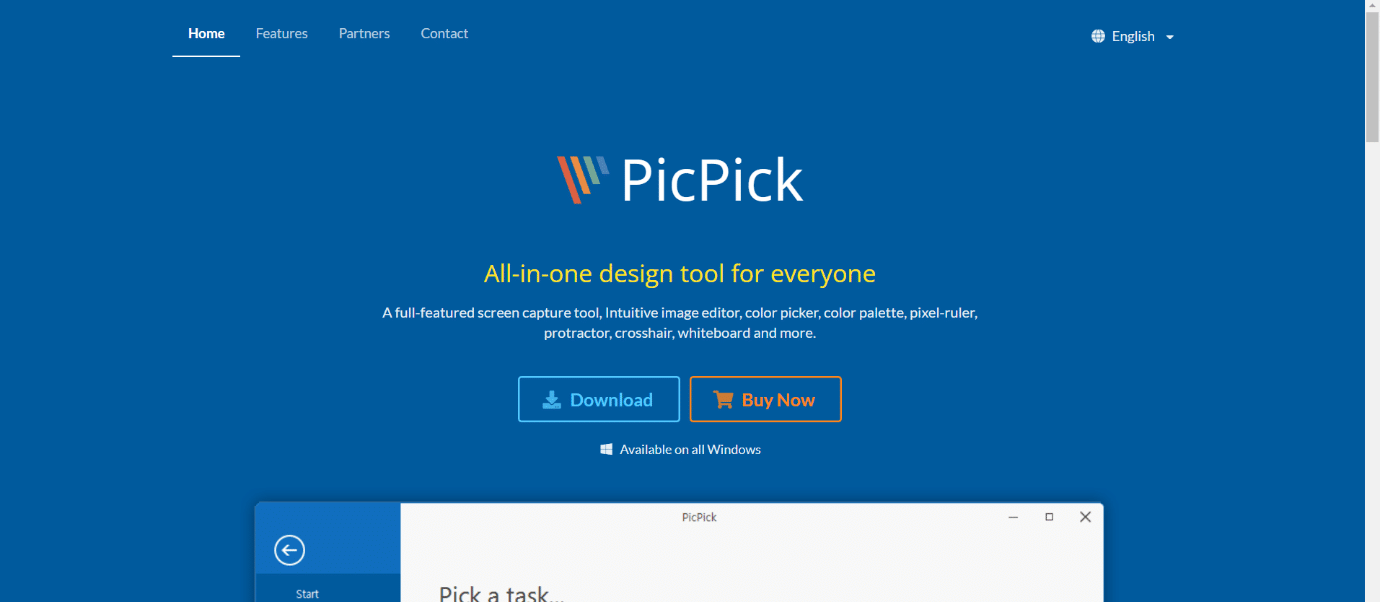
PicPick เป็นยูทิลิตี้จับภาพหน้าจอที่ให้คุณจับภาพจากหน้าจอคอมพิวเตอร์ของคุณ มันเป็นหนึ่งในทางเลือกฟรีของ Snagit และคู่แข่งของ Snagit ที่มีคุณสมบัติหล่อที่สุด
- ช่วยให้คุณสามารถจับภาพหน้าจอทั้งหมด หน้าต่างเลื่อน หรือพื้นที่ที่เลือกบนเดสก์ท็อปของคุณ
- มีหลายร้อยวิธีในการปรับเปลี่ยนและสร้างอะไรก็ได้บนหน้าจอของคุณด้วยอุปกรณ์เสริมกราฟิกที่ไม่ซ้ำใคร เช่น ตัวเลือกสี ไม้บรรทัดพิกเซล และจานสี
- คุณจะไม่ได้รับการอัปเดตอัตโนมัติหรือการสนับสนุนด้านเทคนิคหากคุณใช้เวอร์ชันฟรี
- ข้อความ ลูกศร รูปร่าง และอื่นๆ อาจมีการใส่คำอธิบายประกอบและเน้นบนรูปภาพ
- วิดเจ็ตลอยตัว Support the Capture Bar ช่วยให้คุณถ่ายภาพหน้าจอได้
ตอนนี้ ให้เรามุ่งหน้าไปยังการเปรียบเทียบระหว่าง Jing กับ Snagit เพื่อทำความเข้าใจทั้งคู่ให้ดีขึ้น
6. TechSmith Capture (เดิมชื่อ Jing)
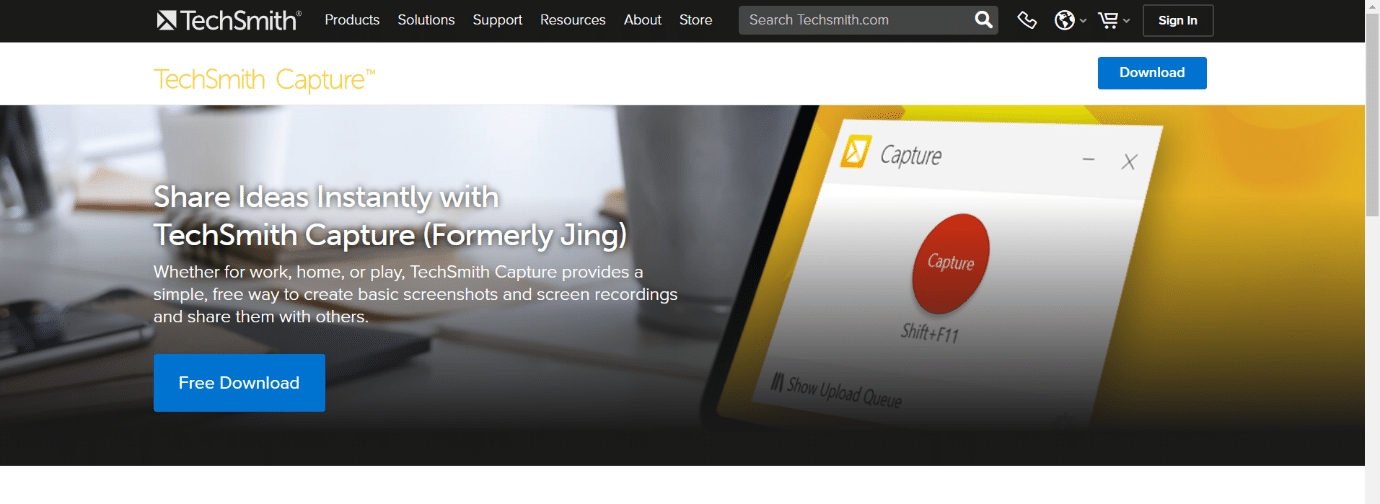
TechSmith Capture หรือที่รู้จักอย่างเป็นทางการในชื่อ Jing เป็นโปรแกรมจับภาพหน้าจอ การเปรียบเทียบระหว่าง Jing กับ Snagit เกิดขึ้นมาเป็นเวลานานแล้ว เนื่องจากทั้งสองแอปพลิเคชันมีคุณสมบัติที่ดีที่สุดที่จะอวด ให้เราดูคุณสมบัติการเปรียบเทียบ Jing vs Snagit:
- รูปภาพที่รวบรวมจะถูกอัปโหลดไปที่ screencast.com และมี URL สำหรับการคัดลอกและวางภาพถ่าย
- ช่วยให้คุณสามารถบันทึกวิดีโอหน้าจอของคุณบน Mac
- สำหรับ Windows และ Mac OS X มี แอปพลิเคชั่นจับภาพหน้าจอ
- ในการต่อสู้ระหว่าง Jing กับ Snagit Jing ทำงานได้ดีกว่าเนื่องจากใช้งานง่ายและมี UI ที่ใช้งานง่าย
- ช่วยให้ผู้ใช้สามารถ แลกเปลี่ยนภาพ screengrab ได้ทันที
- อนุญาตให้ผู้ใช้ส่งรูปภาพและ URL ไปยังไซต์เครือข่ายสังคมออนไลน์ เช่น YouTube, Flickr และอื่นๆ
- มันช่วยคุณใน การลบชื่อแบรนด์ ออกจากภาพถ่าย นำ Jing ไปข้างหน้าอีกเล็กน้อยในการต่อสู้ Jing vs Snagit
อ่านเพิ่มเติม: 25 เครื่องมือรวบรวมข้อมูลเว็บฟรีที่ดีที่สุด
7. เครื่องมือสนิป
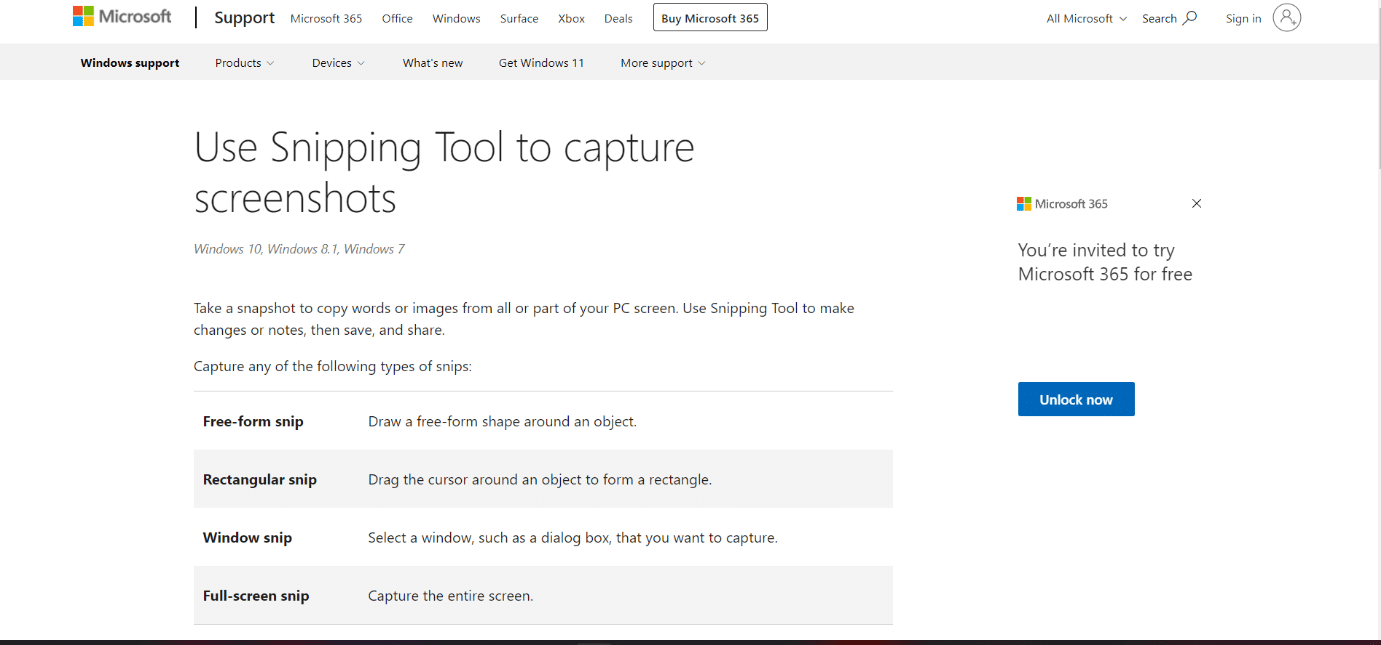
แอปพลิเคชัน Snipping Tool ช่วยให้คุณสามารถจับภาพหน้าจอของหน้าจอคอมพิวเตอร์ของคุณได้ หนึ่งในคู่แข่ง Snagit นี้มีคุณสมบัติดังต่อไปนี้:
- ช่วยให้ผู้ใช้สามารถจับภาพเต็มหน้าจอในรูปแบบสี่เหลี่ยมผืนผ้าหรือส่วนที่เลือกของหน้าจอ
- Windows Vista และรุ่นที่ใหม่กว่าจะมาพร้อมกับการติดตั้งล่วงหน้า
- Snipping Tool ช่วยลดความยุ่งยากในการตัด หน้าต่างที่เปิดอยู่ พื้นที่สี่เหลี่ยม พื้นที่อิสระ หรือเต็มหน้าจอ
- หากคุณต้องการจับภาพเนื้อหาของหน้าจอแต่ไม่ต้องการใช้จ่าย $50 สำหรับบางสิ่งที่ธรรมดามาก Windows Snipping Tool เป็นทางเลือกที่ใช้งานได้จริงสำหรับ Snagit
- คุณสามารถ ใส่คำอธิบายประกอบหรือแก้ไขรูปภาพ หลังจากที่คุณมีคลิป
- สำหรับผู้ใช้ Windows มีโปรแกรมจับภาพหน้าจอ
- รูปภาพเหล่านี้สามารถแก้ไขได้ด้วย ปากกาสี ปากกาเน้นข้อความ และเครื่องมืออื่นๆ
- ภาพที่ถ่ายใน รูปแบบ PNG, GIF และ JPEG สามารถบันทึกได้
- หน้าจออาจถูกคัดลอกเมื่อจับภาพแล้ว และสามารถวางอีกครั้งได้หากจำเป็น
8. ไฟร์ช็อต
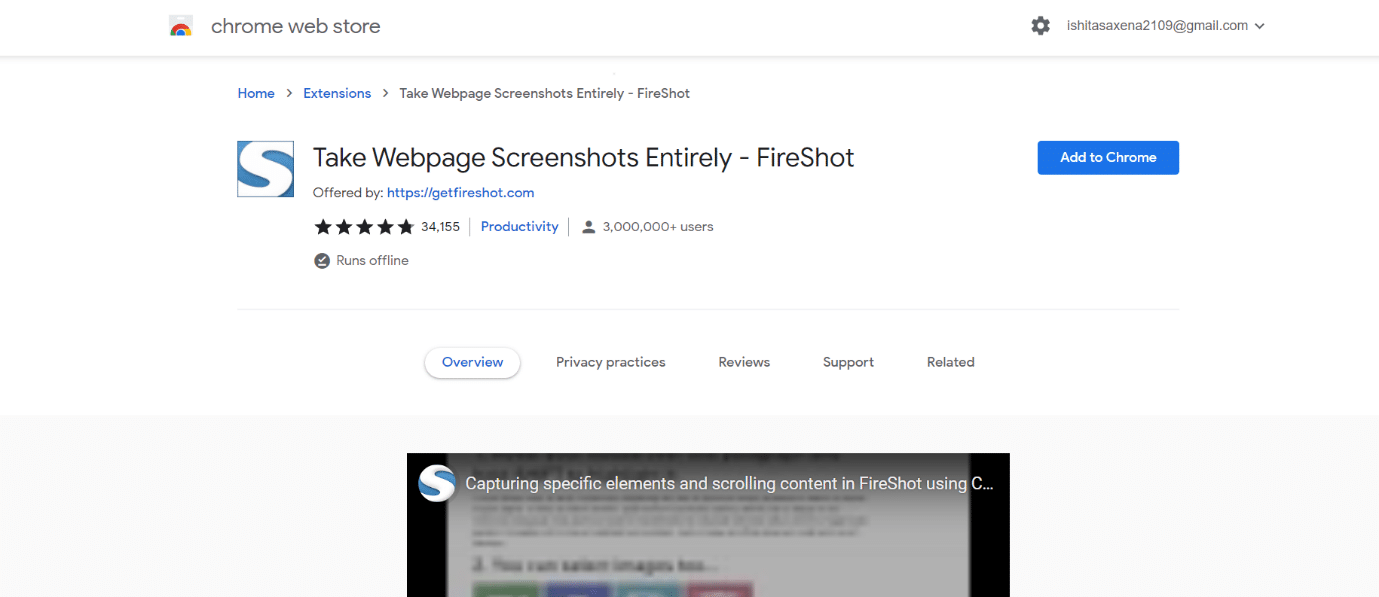
Fireshot เป็นแอปพลิเคชั่นจับภาพหน้าจอที่ยอดเยี่ยมซึ่งช่วยให้คุณสร้างภาพหน้าจอที่ตรงตามความต้องการทางธุรกิจของคุณได้อย่างรวดเร็ว
- FireShot เป็นยูทิลิตี้ซอฟต์แวร์สแน็ปช็อตสำหรับ Windows ที่ให้คุณถ่าย ภาพหน้าจอของหน้าเว็บ ทำการปรับเปลี่ยนอย่างรวดเร็ว และเพิ่มความคิดเห็นที่เป็นข้อความ
- คุณสามารถ แสดงความคิดเห็นและเน้นพื้นที่ของภาพหน้าจอ ด้วยตัวเลือก Snagit นี้
- คุณยังสามารถบันทึกภาพหน้าจอลงดิสก์เป็น PNG, JPEG และ PDF
- ช่วยให้คุณสามารถส่งภาพที่ถ่ายผ่าน Gmail หรือคัดลอกไปที่คลิปบอร์ด
อ่านเพิ่มเติม: ทางเลือก Coinbase ที่ดีที่สุด 40 อันดับแรก
9. ไทนี่เทค
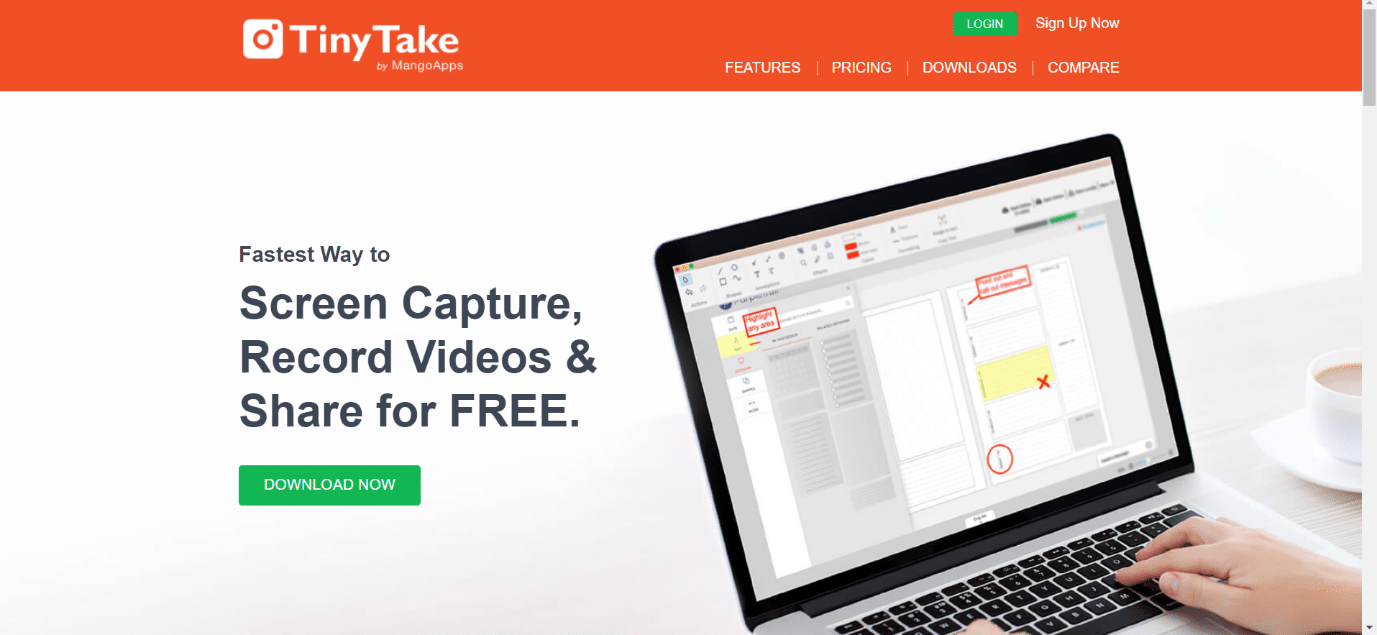
TinyTake จับภาพหน้าจอใดก็ได้ตามภูมิภาคหรือพื้นที่ที่ผู้ใช้กำหนด
- คุณสามารถใช้ปากกาสีและภาพถ่ายเพื่อไฮไลท์รูปภาพได้
- TinyTake นั้นคล้ายกับ Screenrec เพราะมันทำให้สามารถ จับภาพวิดีโอและรูปภาพ ได้ฟรี
- เป็นการแทนที่ Snagit ฟรีด้วยกล่องข้อความ ลูกศร และคำบรรยายภาพที่ปรับแต่งได้
- คุณสามารถ เพิ่มข้อความในการบันทึก และแชร์กับคนทั่วโลกผ่านทางอินเทอร์เน็ต
- มันค่อนข้างใช้งานง่าย ด้วยอินเทอร์เฟซพื้นฐานและฟังก์ชันที่เข้าใจง่าย
- สามารถใช้ได้บนพีซีที่ใช้ Windows เท่านั้น
- มีซอฟต์แวร์ฟรีสำหรับการ จับภาพหน้าจอและการบันทึกวิดีโอ
- ถ่ายภาพหน้าจอทั้งหน้าจอหรือเฉพาะส่วนใดส่วนหนึ่งของหน้าจอ
- ส่วนที่เลือกของสแนปชอตอาจถูก บดบังเพื่อซ่อนรายละเอียดที่ละเอียดอ่อน
- สามารถบันทึกวิดีโอได้เพียง 5 นาที
- นอกจากนี้ยังติดตามว่ามีการใช้ส่วนใดของหน้าจอ
10. กรีนช็อต
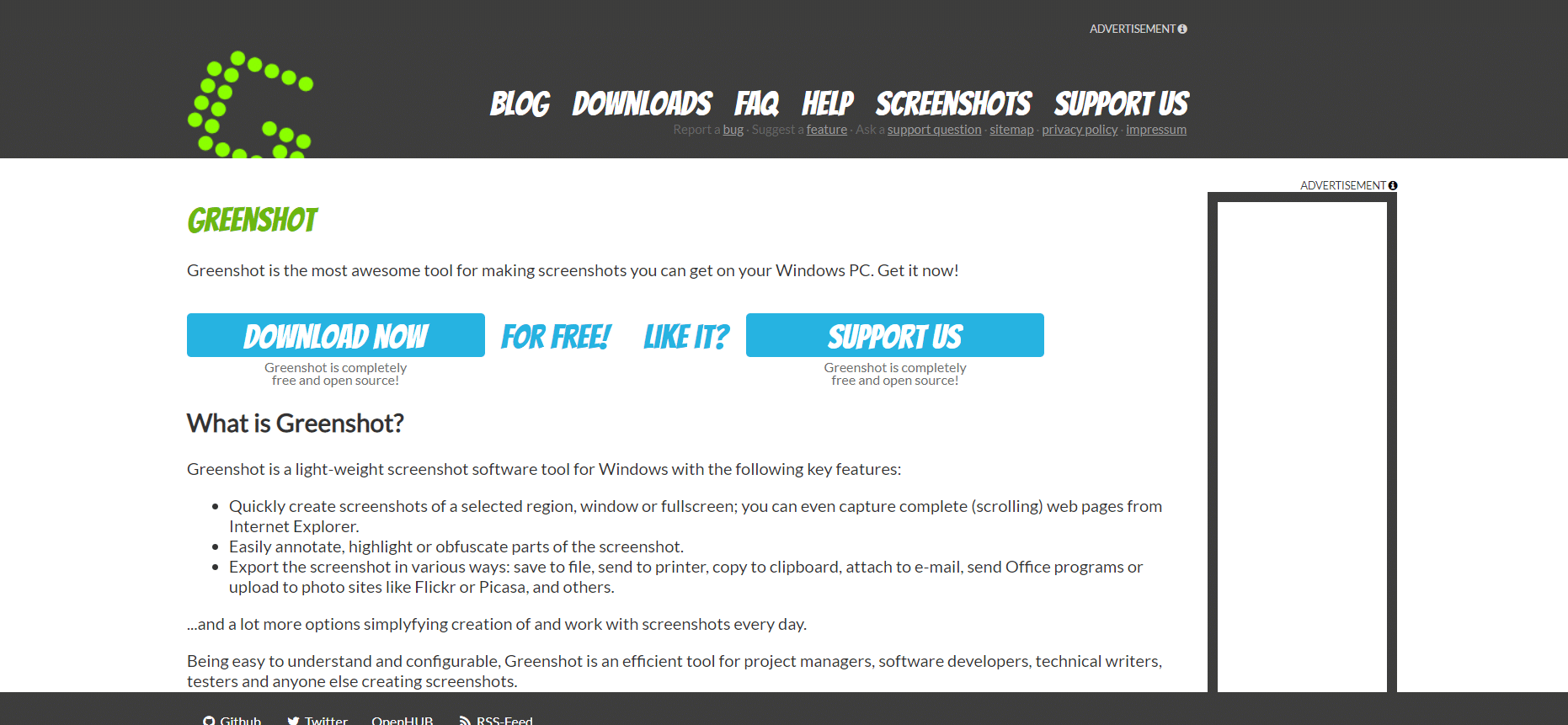
หลังจากการเปรียบเทียบระหว่าง Jing กับ Snagit ให้เราหันไปทาง Greenshot กับ Snagit Greenshot เป็นโปรแกรมจับภาพหน้าจอฟรี
- Greenshot มีโปรแกรม Windows ฟรีที่สามารถดาวน์โหลดได้
- คู่แข่งรายนี้ของ Snagit ช่วยให้คุณสามารถจับภาพหน้าจอของภูมิภาค หน้าต่าง หรือทั้งหน้าจอที่เลือกได้อย่างรวดเร็ว
- Google Chrome, Internet Explorer และเบราว์เซอร์อื่น ๆ ยังช่วยให้คุณสามารถจับภาพหน้าจอของหน้าเว็บที่เลื่อนได้
- คุณสามารถใช้ทางเลือก Snagit นี้เพื่อจับภาพสแนปชอตของภูมิภาคที่ระบุได้อย่างรวดเร็ว
- หากคุณเป็นผู้ใช้ Mac คุณจะต้องจ่าย $1.99 เพื่อช่วยให้ Greenshot ครอบคลุมค่าใช้จ่าย
- เข้ากันได้กับ ระบบปฏิบัติการ Windows (ทุกรุ่น)
- ใส่คำอธิบายประกอบ ไฮไลท์ หรือปิดบังบางส่วน ของภาพหน้าจออย่างง่ายดาย
อ่านเพิ่มเติม: 31 เครื่องมือขูดเว็บที่ดีที่สุด

11. แคปเจอร์หน้าจอ
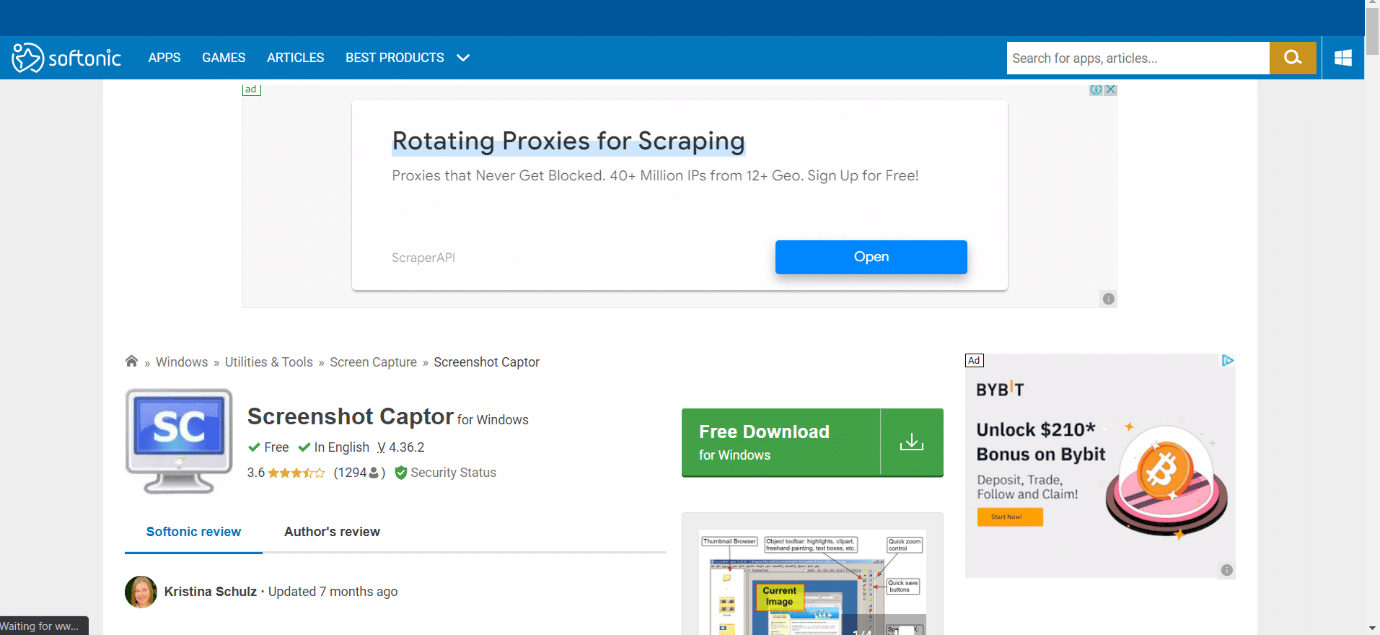
โปรแกรมจับภาพหน้าจอจะจับภาพหน้าจอในโหมดเต็มหน้าจอ ขอบเขตที่กำหนด หน้าต่างเลื่อน หน้าต่างขนาดคงที่ และโหมดอื่นๆ มันเป็นหนึ่งในคู่แข่งที่แข็งแกร่งของ Snagit เนื่องจากคุณสมบัติดังต่อไปนี้:
- จับภาพหน้าจอมอนิเตอร์จำนวนมาก ได้อย่างรวดเร็ว
- ใช้เครื่องมือจับภาพหน้าจอนี้ได้ง่าย
- ตัวจับภาพหน้าจอเป็นทางเลือกของ Windows Snagit ฟรี
- ช่วยให้คุณใช้ เว็บแคมเพื่อถ่ายภาพ
- ช่วยลดระยะขอบส่วนเกิน ของภาพที่ถ่ายโดยอัตโนมัติ
- รองรับเครื่องมือปรับแต่งของบริษัทอื่น เช่น ไฟล์เบราว์เซอร์และโปรแกรมแก้ไขรูปภาพ
12. ShareX
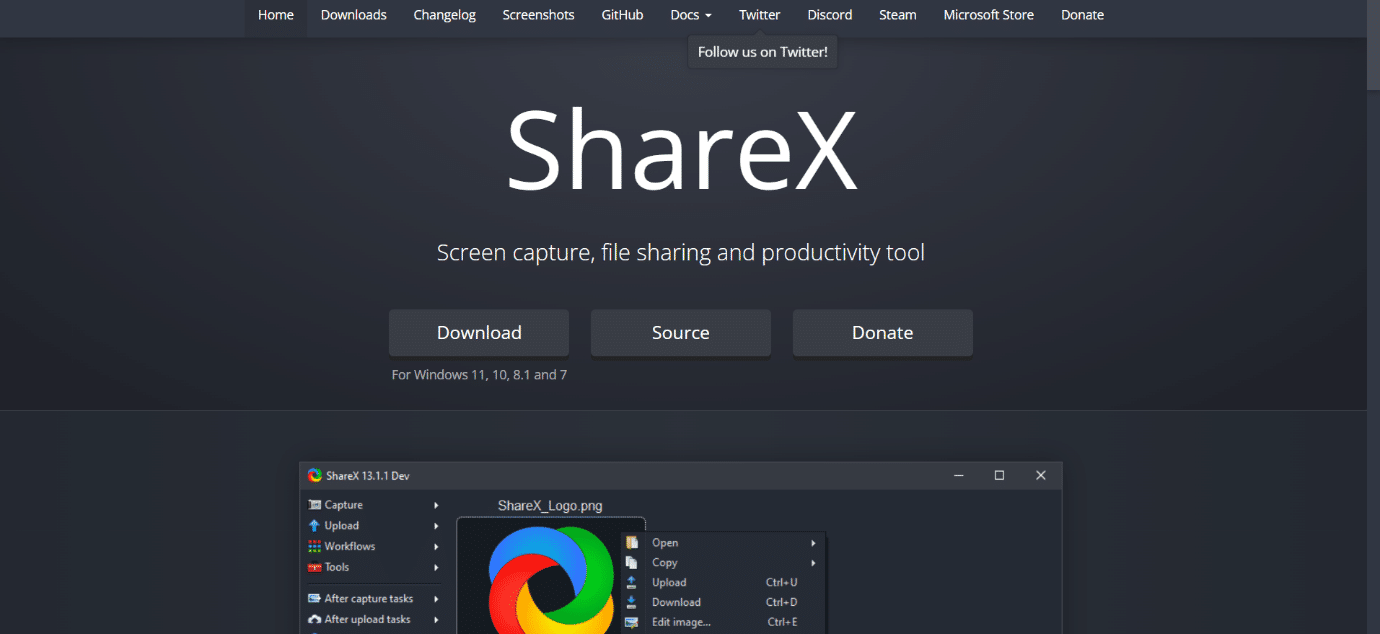
ShareX เป็นโปรแกรมจับภาพหน้าจอฟรี โอเพ่นซอร์ส น้ำหนักเบา และไม่มีโฆษณา
- รวมการจับภาพหน้าจอ การบันทึกหน้าจอ การแชร์ไฟล์ และเครื่องมือเพิ่มประสิทธิภาพการทำงาน
- ShareX รองรับ ระบบปฏิบัติการ Windows
- การแทนที่ Snagit ฟรีนี้ทำให้คุณ สามารถแชร์การจับภาพหน้าจอได้อย่างง่ายดาย
- กระบวนการที่ปรับแต่ง ได้นั้นใช้ได้กับทางเลือก Snagit นี้
- รวมยูทิลิตี้ต่างๆ เช่น ตัวเลือกสีของหน้าจอ โปรแกรมแก้ไขรูปภาพ และเครื่องสร้างโค้ด QR
อ่านเพิ่มเติม: บันทึกของ Microsoft Teams เก็บไว้ที่ไหน
13. SnapCrab
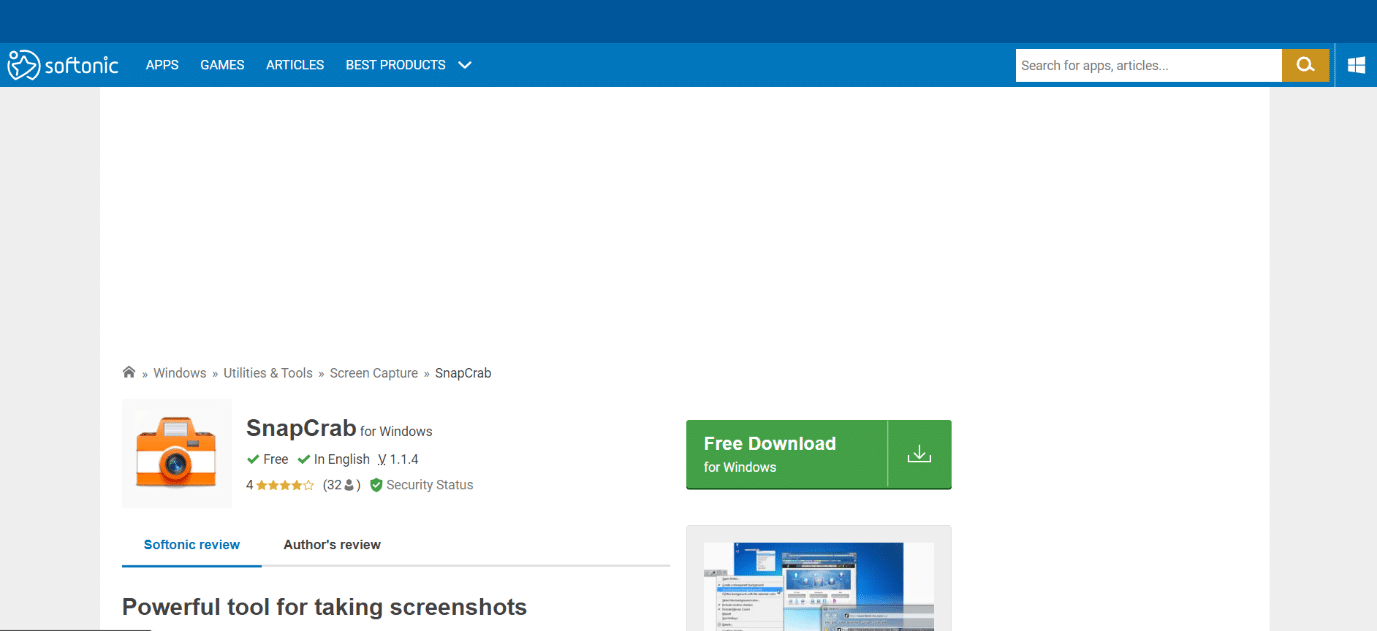
SnapCrab ถ่ายภาพในพื้นที่ที่ผู้ใช้กำหนด แบบเต็มหน้าจอ และบันทึกเป็น ไฟล์ JPEG, PNG หรือ GIF
- ประกอบด้วย ฟังก์ชั่นตั้งเวลาถ่าย ที่ให้ผู้ใช้สามารถระบุเวลาที่จะจับภาพบนหน้าจอได้โดยอัตโนมัติ
- มีซอฟต์แวร์จับภาพหน้าจอสำหรับแพลตฟอร์ม Windows
- มีตัวเลือกการปรับแต่งมากมาย เช่น การเลือกปุ่มลัดและการปรับแต่ง วิธีจับภาพหน้าจอของหน้าจอ
14. ไลท์สกรีน
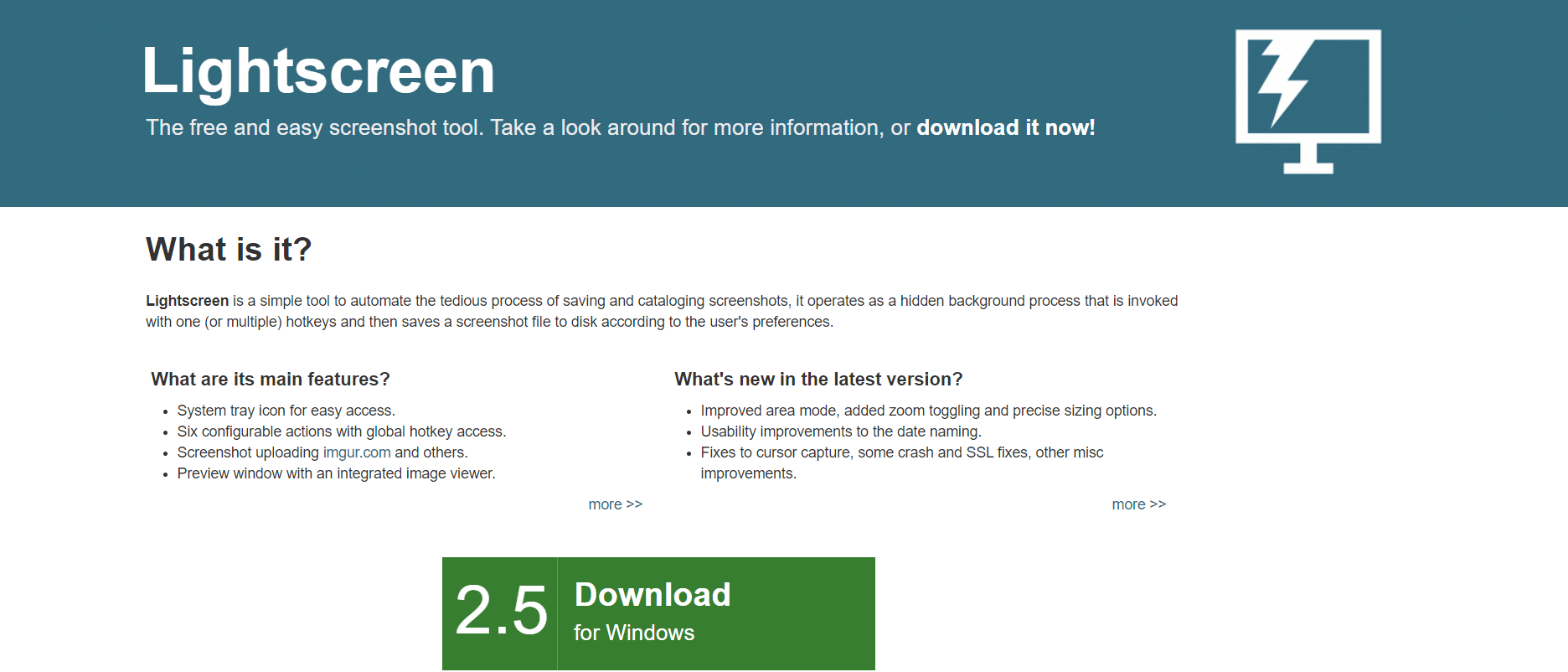
Lightscreen เป็นโปรแกรมจับภาพหน้าจอที่เรียบง่ายและเป็นหนึ่งในคู่แข่งสำคัญของ Snagit
- คุณสามารถใช้แอปเพื่อ บันทึกและจัดหมวดหมู่ ภาพหน้าจอได้โดยอัตโนมัติ
- ไอคอนถาดระบบ พร้อมใช้งานสำหรับการเข้าถึงอย่างรวดเร็ว
- สำหรับทั้ง Windows และ Linux มีโปรแกรมจับภาพหน้าจอ
- การใช้โปรแกรมดูรูปภาพในตัว คุณสามารถดูหน้าต่างได้
- ด้วยฟังก์ชัน การเข้าถึงปุ่มลัดส่วนกลาง คุณสามารถดำเนินกิจกรรมที่กำหนดเองได้
อ่านเพิ่มเติม: 24 ซอฟต์แวร์พิมพ์ดีดฟรีที่ดีที่สุดสำหรับพีซี
15. Gadwin PrintScreen
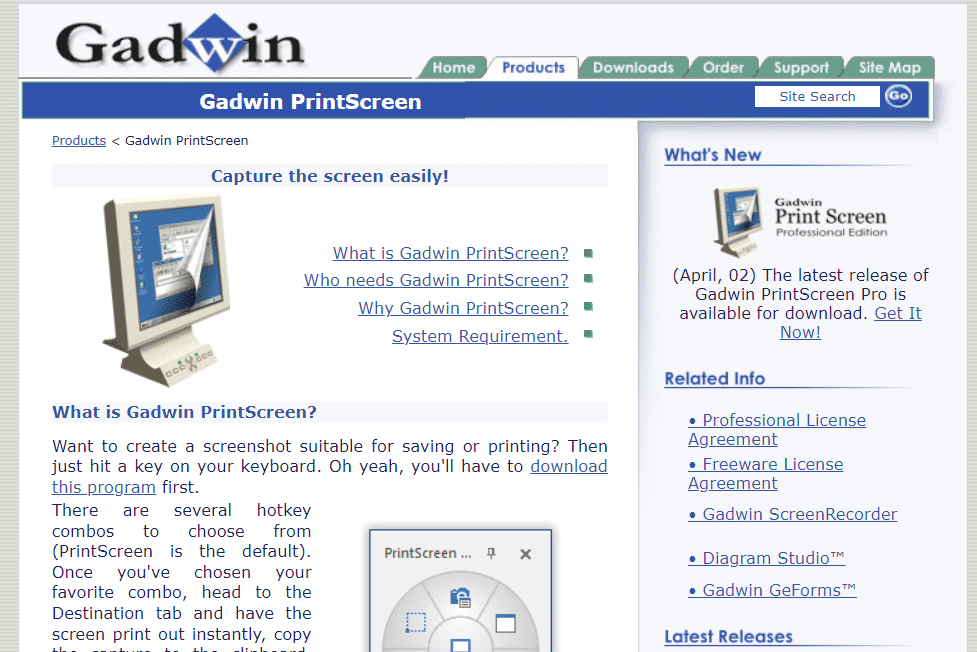
Gadwin PrintScreen เป็นเครื่องมือจับภาพหน้าจอที่ใช้งานง่ายและใช้งานได้จริงที่สุด
- มันเป็นหนึ่งในการแทนที่ Snagit ที่ยิ่งใหญ่ที่สุดเพราะช่วยให้คุณ กำหนดค่าแป้นพิมพ์ลัด เพื่อจับภาพหน้าจอในโหมดต่างๆ
- มีโปรแกรมจับภาพหน้าจอสำหรับ Windows
- ในตำแหน่งที่กำหนดจะเหมือนเต็มจอ
- ส่งออกการตั้งค่า ที่ ปรับแต่ง ได้เพื่อให้ควบคุมได้ง่าย
- ข้อมูลจากแบบเต็มหน้าจอสามารถ คัดลอกไปยังคลิปบอร์ด ได้
16. Skitch
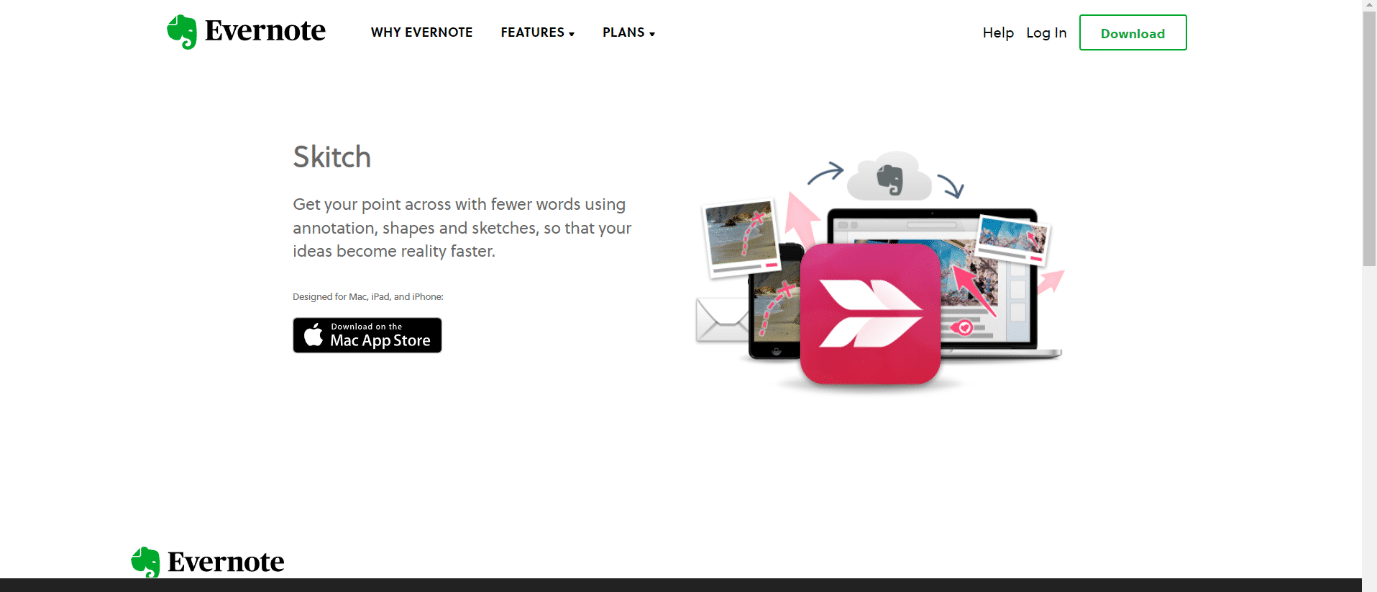
Skitch เป็นแอปพลิเคชั่นจับภาพหน้าจอและคำอธิบายประกอบที่ให้คุณ บันทึกและใส่คำอธิบายประกอบภาพได้อย่างรวดเร็ว
- เป็นหนึ่งในทางเลือก Snagit ฟรีที่ดีที่สุดสำหรับการทำเครื่องหมายพื้นที่บนหน้าจอ
- Skitch เป็นซอฟต์แวร์จับภาพหน้าจอ Mac และ Windows ฟรีที่ทำงานคล้ายกับ Snagit
- มีอินเทอร์เฟซที่ใช้งานง่ายและใช้งานง่าย
- รองรับอุปกรณ์พกพาที่ใช้ Android และ iOS
- สามารถใช้ Mac เครื่องนี้แทน Snagit เพื่อ ใส่คำอธิบายประกอบรูปถ่ายได้โดยตรงจากกล้อง
อ่านเพิ่มเติม: 16 ซอฟต์แวร์ตรวจสอบเครือข่ายฟรีที่ดีที่สุดสำหรับ Windows 10
17. ไลท์ช็อต
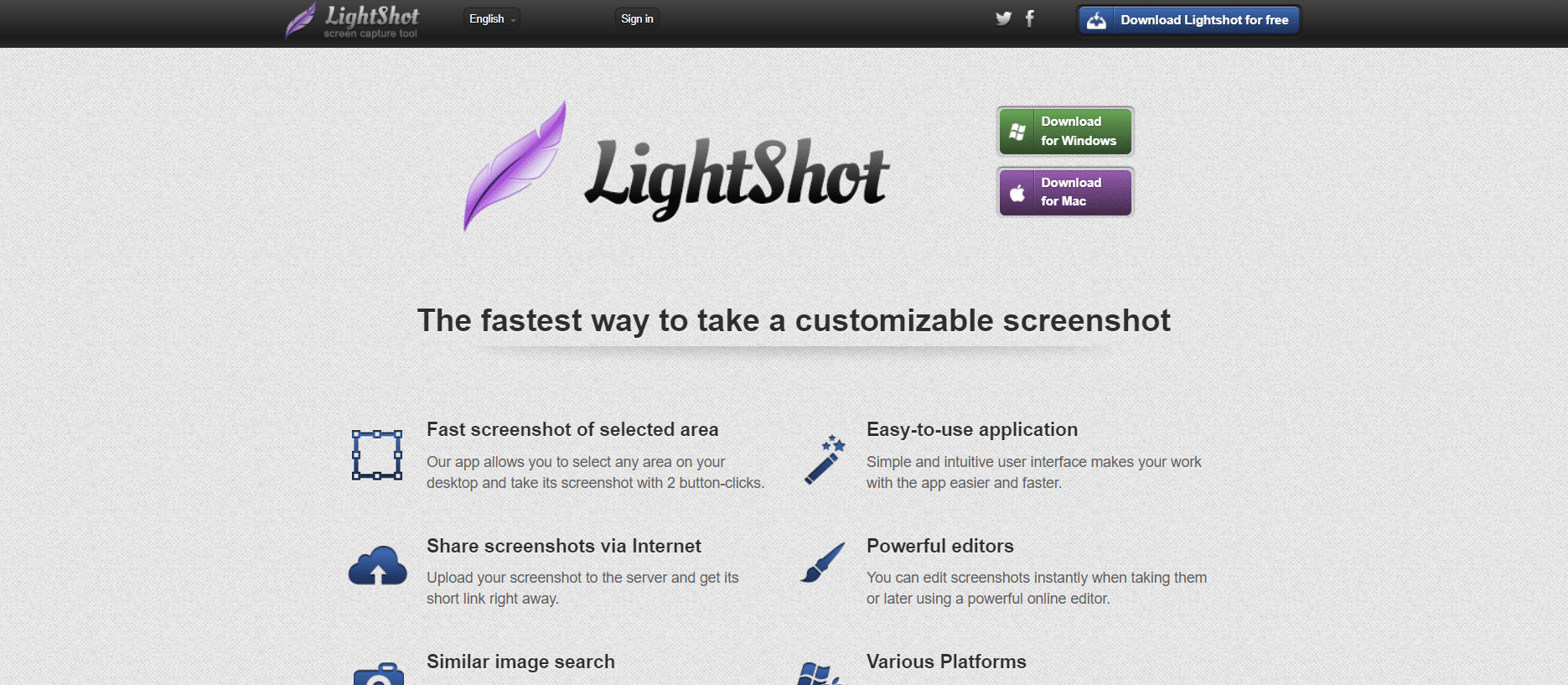
Lightshot เป็นโปรแกรมจับภาพหน้าจอที่ให้คุณถ่ายภาพหน้าจอได้อย่างรวดเร็ว
- ช่วยให้ผู้ใช้สามารถจับภาพสแน็ปช็อตของภูมิภาคเฉพาะที่สามารถปรับขนาดหรือย้ายตำแหน่งได้อย่างง่ายดาย
- ขณะนี้ Google Chrome เว็บสโตร์มี Lightshot ซึ่งเป็น ส่วนขยายของเบราว์เซอร์ ที่คล้ายกับ Screenrec ที่ให้คุณถ่ายภาพหน้าจอ อัปโหลดไปยังเซิร์ฟเวอร์ และสร้างลิงก์สั้นๆ
- คู่แข่งรายนี้ของ Snagit ช่วยให้คุณสามารถจับภาพหน้าจอได้ด้วยการคลิกเพียงสองครั้ง
- ผู้ใช้ควรสามารถ เปลี่ยนแปลงภาพหน้าจอได้ในขณะที่กำลังถ่าย
- คุณยังสามารถใช้ Lightshot เพื่อค้นหาภาพถ่ายที่คล้ายกับภาพที่คุณเพิ่งถ่าย
- งานของคุณจะเสร็จอย่างรวดเร็วด้วยอินเทอร์เฟซที่ ใช้งานง่าย
- ภาพถ่ายที่ถ่ายจะถูก อัปโหลด ไปยังอินเทอร์เน็ตโดยอัตโนมัติเพื่อแบ่งปัน
18. FastStone จับภาพ
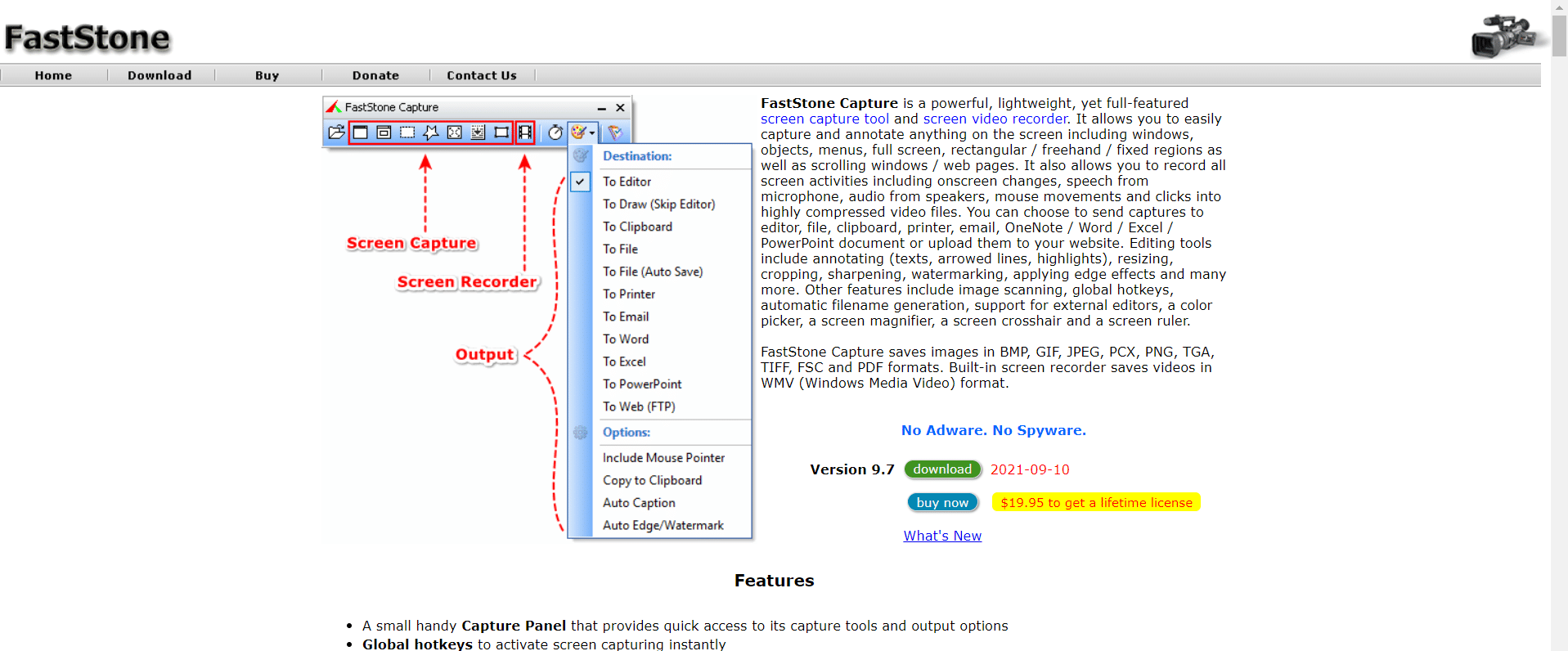
FastStone Capture เป็นโปรแกรมจับภาพหน้าจอที่มีคุณสมบัติครบถ้วนซึ่งทั้ง ทรงพลังและน้ำหนักเบา
- ช่วยให้คุณสามารถ บันทึกและใส่คำอธิบายประกอบทุกอย่าง บนหน้าจอของคุณ รวมทั้งหน้าต่าง เมนู วัตถุ และแม้แต่หน้าเว็บ
- สามารถจับภาพหน้าต่างและวัตถุได้หลายรายการ รวมถึง เมนูหลายระดับ
- วัตถุคำอธิบายประกอบประกอบด้วยข้อความ เส้นลูกศร ไฮไลท์ ลายน้ำ วงกลม และสี่เหลี่ยมผืนผ้า
- ด้วยการใช้ปุ่ม ลัด โปรแกรมนี้คล้ายกับ Snagit ช่วยให้ สามารถจับภาพหน้าจอได้อย่างรวดเร็ว
- Windows, วัตถุ, เมนู, ทั้งหน้าจอ, สี่เหลี่ยม/ด้วยมือเปล่า และอื่นๆ อาจถูกจับภาพทั้งหมด
อ่านเพิ่มเติม: วิธีแก้ไข NVIDIA ShadowPlay ไม่บันทึก
19. สกรีนเรค
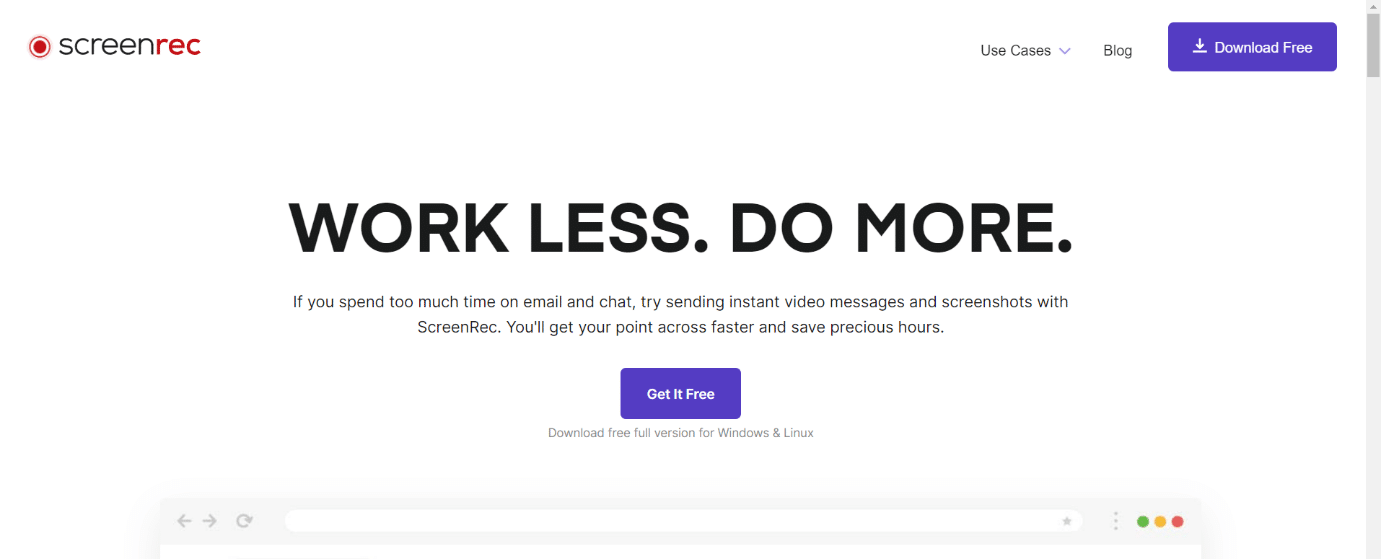
Screenrec เป็นทางเลือก สำหรับ Windows, Linux และ Mac แทน Snagit
- มันทำงานเป็นเครื่องมือจับภาพหน้าจอเช่นเดียวกับโปรแกรมบันทึกหน้าจอ
- Screenrec เป็นทางเลือกฟรีที่ดีที่สุดสำหรับ Snagit เนื่องจากมีความสามารถในการ บันทึกวิดีโอที่ไม่มีที่สิ้นสุดได้ฟรี
- มันอัปโหลดฟุตเทจของคุณไปยังคลาวด์แบบเรียลไทม์โดยใช้ อัลกอริธึมอัจฉริยะ
- คุณจะได้รับลิงก์ที่แชร์ได้ทันทีที่คุณบันทึกเสร็จ
- ส่วนต่อประสานกับผู้ใช้นั้นตรงไปตรงมา
- การเปิดโปรแกรม การเลือกพื้นที่จับภาพของคุณ และการแตะปุ่ม ล้วนใช้ในการจับภาพหน้าจอหรือภาพหน้าจอ
- มี เครื่องมือคำอธิบายประกอบภาพหน้าจอพื้นฐานแต่มีประสิทธิภาพ ที่ช่วยให้คุณสามารถแสดงความคิดเห็น วาดรูปสี่เหลี่ยมผืนผ้าและลูกศร และพิมพ์ข้อความได้
- คุณสามารถเลือก บันทึกเสียงผ่านไมโครโฟน ระบบของคุณ หรือทั้งสอง อย่าง
20. เครื่องบันทึกหน้าจอ TuneFab
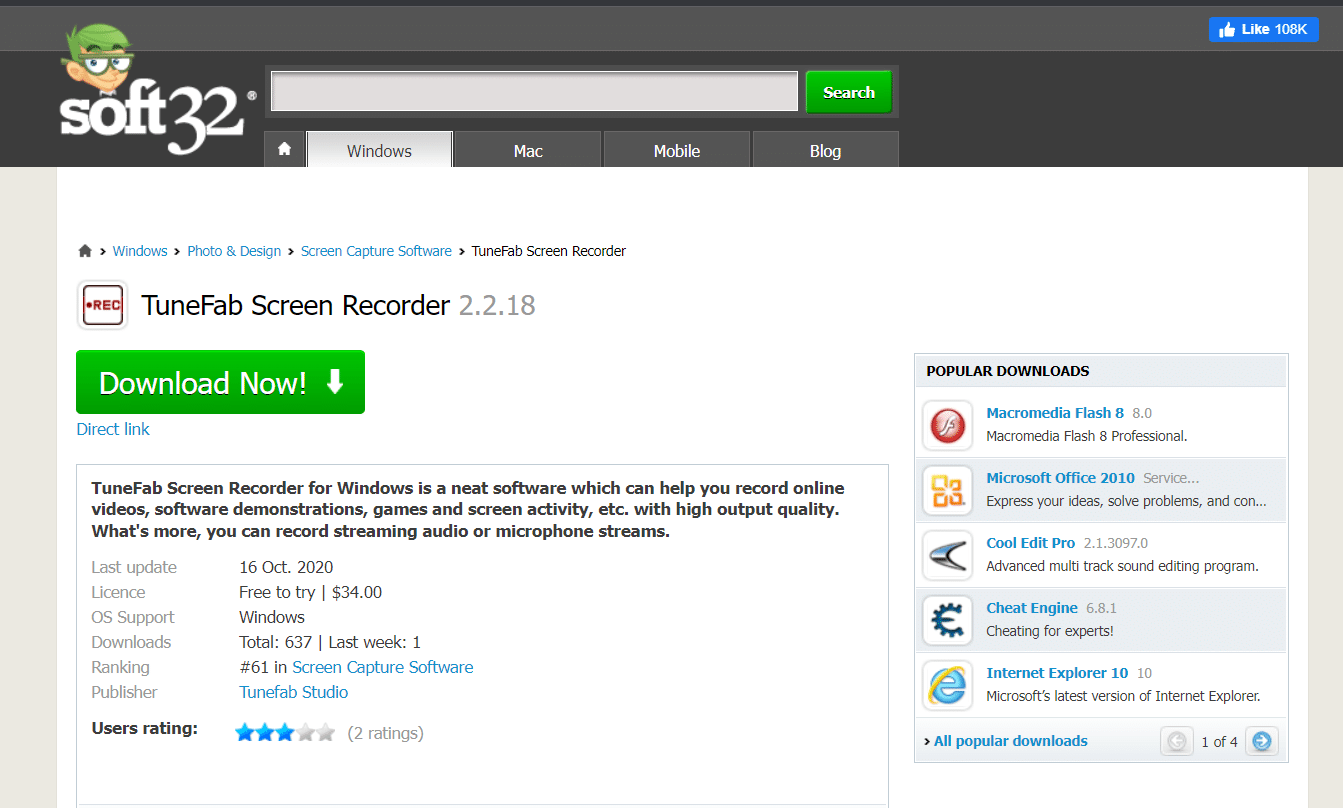
TuneFab Screen Recorder เป็นอีกหนึ่งโปรแกรมทดแทน Snagit ที่ยอดเยี่ยมและเป็นหนึ่งในคู่แข่งของ Snagit ที่ทำงานได้ทั้งบน คอมพิวเตอร์ Windows และ Mac
- คุณจะมี ทางลัดในการเผยแพร่และแบ่งปัน เนื้อหาที่บันทึกไว้กับเครือข่ายโซเชียลมีเดียหลักหลังจากดำเนินการบันทึกเสร็จแล้ว
- สำหรับการจับภาพกิจกรรมบนหน้าจอเพียงอย่างเดียว ความสามารถในการบันทึกวิดีโอ เครื่องบันทึกเสียง เครื่องบันทึกเว็บแคม และความสามารถในการจับภาพหน้าจอ เป็นหนึ่งในสี่ทางเลือกที่สามารถเข้าถึงได้
- ไม่มีลายน้ำ ในการบันทึกวิดีโอ
- เวอร์ชันฟรีสามารถบันทึกวิดีโอได้เพียง 3 นาทีสำหรับผู้ใช้ครั้งแรก แต่ คุณสมบัติการจับภาพหน้าจอไม่มีข้อจำกัด
- คุณสามารถจับภาพสิ่งต่างๆ ที่ปรากฏบนหน้าจอเดสก์ท็อปของคุณได้
- รองรับ MP4, MOV, AVI, GIF, MP3, M4A, AAC และรูปแบบวิดีโอ/เสียงทั่วไปอื่นๆ
- มีคุณสมบัติเพิ่มเติมมากมายนอกเหนือจากฟังก์ชันการบันทึกหน้าจอพื้นฐาน
- อินเทอร์เฟซการแก้ไขตามเวลาจริง ช่วยให้คุณสามารถสเก็ตช์และจดบันทึกในขณะที่คุณกำลังบันทึก
- เพื่อสร้างการบันทึกหน้าจอที่น่าพึงพอใจ ตัดแต่งหรือตัดส่วนที่ไม่ต้องการออกและปรับระดับเสียงก่อนบันทึก
ยังอ่าน: 21 ทางเลือก Visio ฟรีออนไลน์ที่ดีที่สุด
23. Steam
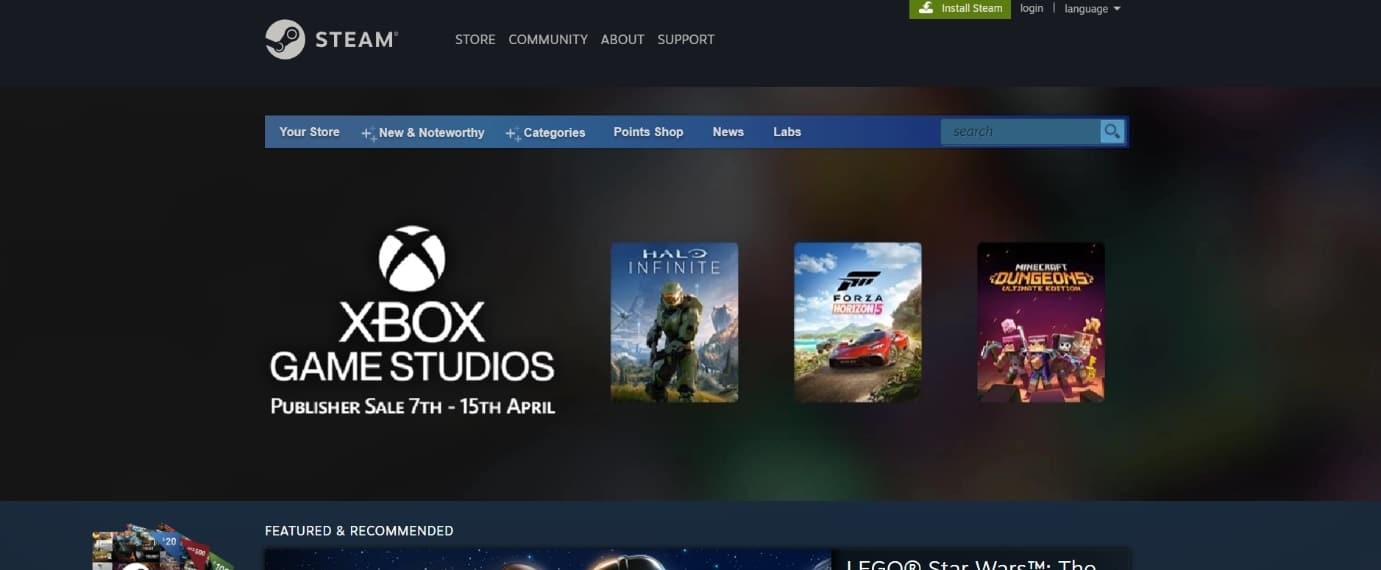
คุณไม่จำเป็นต้องพึ่งพาแอพที่ออกแบบมาสำหรับธุรกิจหากคุณเป็นนักเล่นเกม Steam เป็นแอพที่ไม่สำคัญ
- Steam คือ เครื่องบันทึกหน้าจอ โปรแกรมถ่ายทอดสด และเครื่องมือสแน็ปช็อต ที่ใช้งานง่าย
- เพียงกด F12 บน Windows หรือ Option+fn+F12 บน Mac ขณะเล่นเพื่อ ถ่ายภาพในเกม
- หลังจากที่บันทึกสแน็ปช็อตไปยัง คลาวด์ Steam แล้ว คุณสามารถใช้ความสามารถในการใส่คำอธิบายประกอบพื้นฐานเพื่อแก้ไขก่อนที่จะอัปโหลดไปยัง Steam หรือแชร์บน Facebook
24. SnapDraw
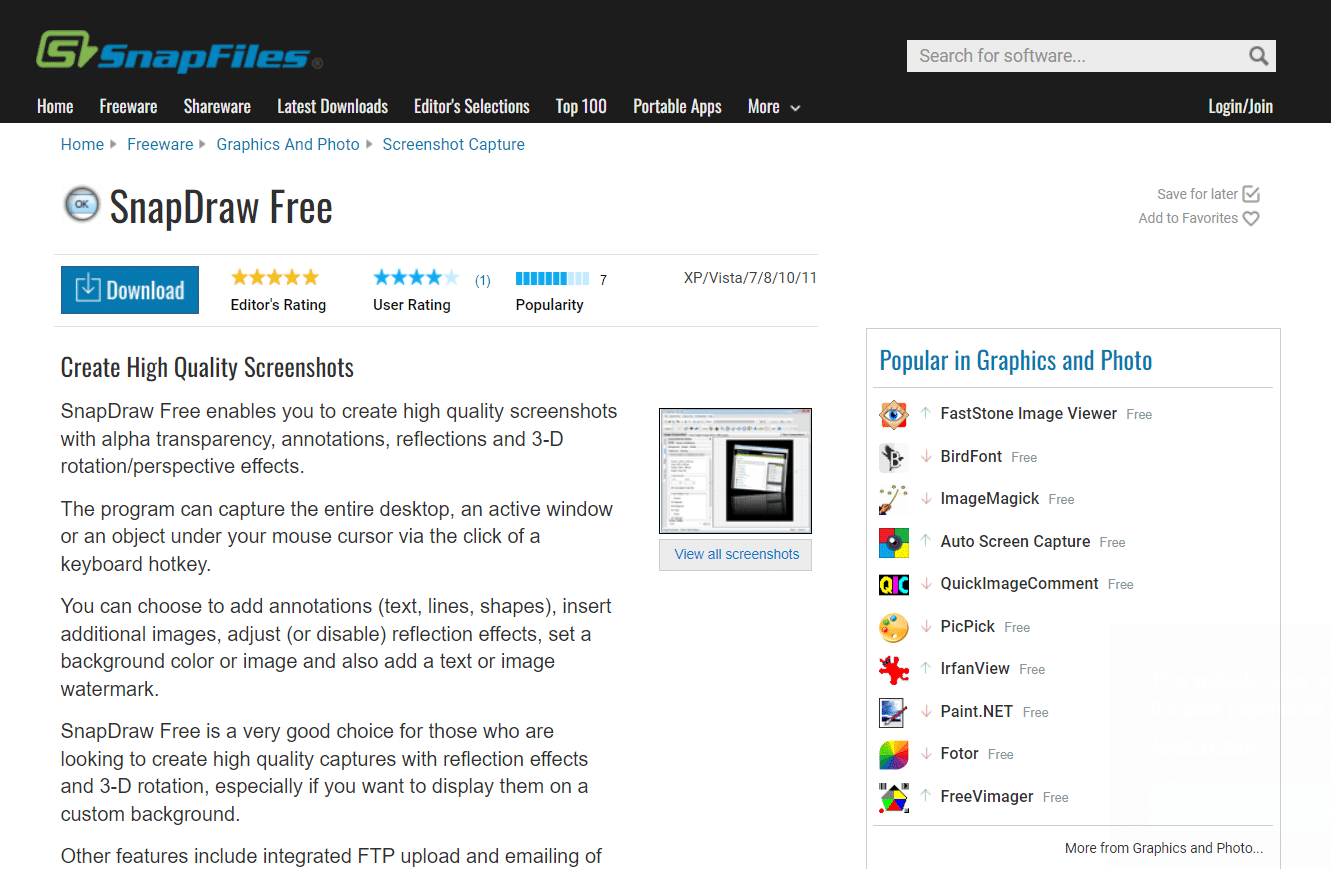
SnapDraw ชดเชยการขาดความสามารถในการบันทึกวิดีโอด้วย เครื่องมือแก้ไขภาพหน้าจอ ที่ยอดเยี่ยม
- คุณสามารถจับภาพหน้าจอของส่วนต่างๆ ของหน้าจอหรือทั้งหน้าจอได้
- สามารถจับภาพ เว็บแคม ได้จากหนึ่งในคู่แข่ง Snagit รายนี้
- SnapDraw เป็นทางเลือกฟรีที่เหนือชั้นกว่า SnagIt เพราะคุณสามารถทำอะไรได้บ้างจากการคว้าของคุณ
- คุณสามารถสร้างภาพถ่ายใดๆ ให้เป็น แบบจำลอง 3 มิติ
- นอกจากนี้ยังสามารถจับภาพ ความโปร่งใส/ความโปร่งแสง ได้
- คุณยังสามารถจัดเรียงและแก้ไขภาพหน้าจอ รวมทั้งเปลี่ยนสีฉากหลังหรือรูปภาพได้
ยังอ่าน: 15 ไคลเอนต์ IRC ที่ดีที่สุดสำหรับ Mac และ Linux
25. มาร์กอัปฮีโร่
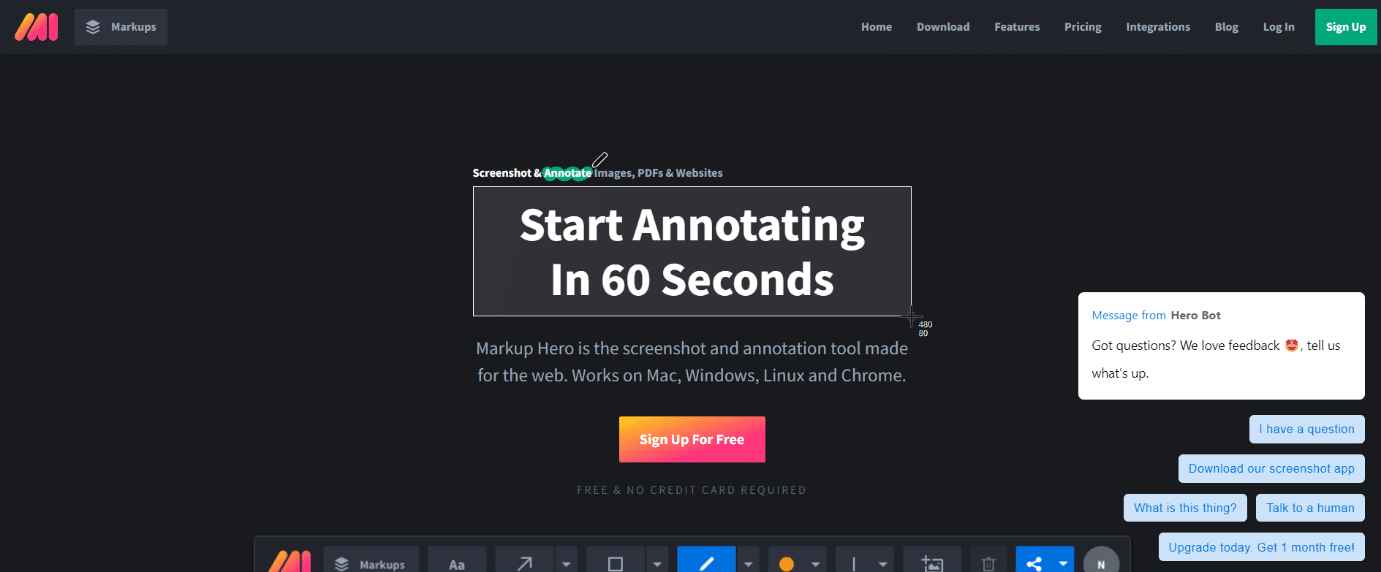
Markup Hero เป็นหนึ่งในทางเลือก Snagit ฟรีที่ดีที่สุดสำหรับเหตุผลที่ดี ด้วยอินเทอร์เฟซที่ใช้งานง่ายและความสามารถที่หลากหลาย
- คุณสามารถ อัปโหลดรูปภาพหรือ PDF ลงไปได้
- วิธีใส่คำอธิบายประกอบไฟล์นั้นขึ้นอยู่กับคุณโดยสมบูรณ์
- Markup Hero หนึ่งในคู่แข่ง Snagit สามารถช่วยให้คุณจัดระเบียบได้
- คุณสามารถ บันทึก ดู และสร้างมาร์กอัปที่แชร์ซ้ำได้ โดยใช้มาร์กอัปที่แชร์
- คุณสามารถเข้าถึงและแก้ไขมาร์กอัปได้ง่ายๆ
- ช่วยให้คุณเข้าถึงประวัติทั้งหมดของมาร์กอัปของคุณ
- คุณสามารถ แบ่งปันหรือดาวน์โหลดลิงก์ ไปยังมาร์กอัปของคุณ
- คุณสามารถใช้เพื่อ เพิ่มรูปภาพ ลงในภาพหน้าจอของคุณ
- มีแผนฟรีสองแผนสำหรับ Markup Hero คุณสามารถใช้ Markup Hero ได้โดยไม่ต้องสร้างบัญชี แม้แต่ แผนพรีเมียม รายเดือนของพวกเขา ก็เพียง $4!
- คุณสามารถใช้แท็กเพื่อ จัดระเบียบมาร์กอัปและปรับแต่งการตั้งค่าความเป็นส่วนตัวของคุณ
- หากคุณมีคำถามหรือคำแนะนำใด ๆ โปรดอย่าลังเลที่จะติดต่อพวกเขา Markup Hero จะตอบกลับคำขอของคุณในวันเดียวกัน
ที่แนะนำ:
- วิธีแก้ไขไฟล์ VCF บน Windows 10
- ทางเลือกไวยากรณ์ที่ดีที่สุด 26 อันดับแรก
- วิธีบันทึกการประชุม Zoom โดยไม่ได้รับอนุญาตใน Windows 10
- 28 ซอฟต์แวร์ OCR ที่ดีที่สุดฟรีบน Windows 10
ดังนั้นนี่คือ ทางเลือก Snagit ฟรีที่ดีที่สุด บางส่วนที่ให้คุณอ่านและเลือก คุณเห็นการเปรียบเทียบสองสามอย่าง เช่น Greenshot vs Snagit และ Jing vs Snagit ซึ่งเราหวังว่าคุณจะสามารถตัดสินใจได้ว่าต้องการอะไร ไปที่หน้าของเราเพื่อดูเคล็ดลับและกลเม็ดเด็ด ๆ และแสดงความคิดเห็นของคุณด้านล่าง
